Как защитить важные файлы от посторонних глаз
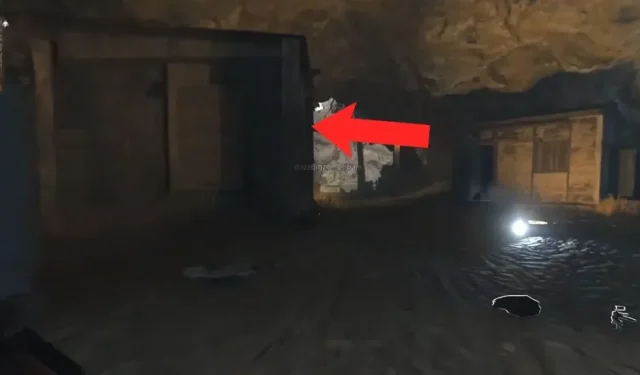
Защита ваших цифровых файлов сегодня абсолютно необходима. Есть много шагов, которые вы можете предпринять. Объяснение.
Ваши цифровые файлы очень важны. Важно правильно их защитить. И это выходит за рамки простой защиты вашего логина паролем. Есть много других мер предосторожности, которые вы можете предпринять. И это очень легко.
Скрыть фото и видео
Android и iOS, а точнее Google Photos и Apple Photos, позволяют скрывать фотографии и видео, которые вы не хотите показывать всем или, по крайней мере, тем, кто может иметь доступ к вашему устройству.
В Google Фото нажмите и удерживайте фото или видео, чтобы выбрать его, добавьте еще, если хотите, и нажмите «Переместить в заблокированную папку». Если вы используете его впервые, Android попросит вас разблокировать устройство. И так будет каждый раз, когда вы захотите получить доступ к этой заблокированной папке через вкладку «Библиотека».
В iOS на вкладке «Библиотека» Apple Photos нажмите «Выбрать», выберите файлы и нажмите на три маленькие точки в правом нижнем углу, затем «Скрыть» и подтвердите. Вы можете найти эти скрытые файлы, перейдя в «Альбомы», затем «Скрытые». Опять же, вам нужно будет разблокировать устройство, чтобы открыть папку.
Защитите свои документы паролем
Защита паролем позволяет заблокировать открытие файла. Особенно полезно, если вы используете разные устройства с несколькими людьми.
Процедура отличается в зависимости от программного обеспечения. В Microsoft Word или Excel для Windows он находится в разделе «Файл», «Информация», «Защитить документ», а затем «Зашифровать с помощью пароля». Идентичная функция существует в Pages и Numbers на macOS через File и Set Password.
Шифровать диски
USB-накопители очень удобны для перемещения файлов. Шифрование позволяет заблокировать данные на нем паролем, известным только вам.
Хотя в Windows и macOS для этого есть встроенные опции, они не очень интуитивно понятны. Для Windows вам даже нужна версия Pro, чтобы наслаждаться ею. Однако вы можете использовать стороннее программное обеспечение, такое как VeraCrypt .
После установки в Windows или macOS нажмите «Создать том» и зашифруйте несистемный раздел/диск. Это очень просто.
Установите срок действия для ваших ссылок
Службы облачного хранения — очень популярный вариант для обмена файлами, при этом общие файлы и папки часто защищены паролем. Дополнительной мерой предосторожности является установка срока действия общей ссылки.
При недельной дате, если кто-то перейдет по ссылке через месяц, у него не будет доступа к ресурсу. Очень удобно.
Например, в Dropbox в Интернете нажмите «Настройки» в диалоговом окне обмена, чтобы найти параметр «Срок действия», включите его и выберите дату. В OneDrive для Интернета есть такая функция: выберите файл, нажмите «Управление доступом» справа и выберите контакт, после чего можно установить срок действия.
замести следы
Удаление этих файлов, когда они больше не нужны, — очень хорошая привычка. Также следите за тем, чтобы Корзина регулярно очищалась. Или безвозвратно сотрите их напрямую с помощью Shift+Del в Windows или Cmd+Option+Del в macOS.
В Windows вы можете установить, как долго файлы будут храниться в корзине, открыв «Настройки» и выбрав «Система», «Хранилище». В macOS в Finder выберите «Настройки», затем «Дополнительные параметры» и установите флажок «Удалить элементы из корзины через 30 дней».
Чтобы пойти еще дальше, вы можете автоматически стирать другие файлы через определенный период времени. Конечно, вы должны быть осторожны с этим, чтобы правильно стереть данные, которые вам больше не нужны, но такие инструменты, как BitRaser File Eraser (Windows и macOS), очень хороши в этом.
Добавить комментарий